人教版(2015)小学信息技术五年级上册 第14课 遮罩动画显奇效 教案
文档属性
| 名称 | 人教版(2015)小学信息技术五年级上册 第14课 遮罩动画显奇效 教案 |
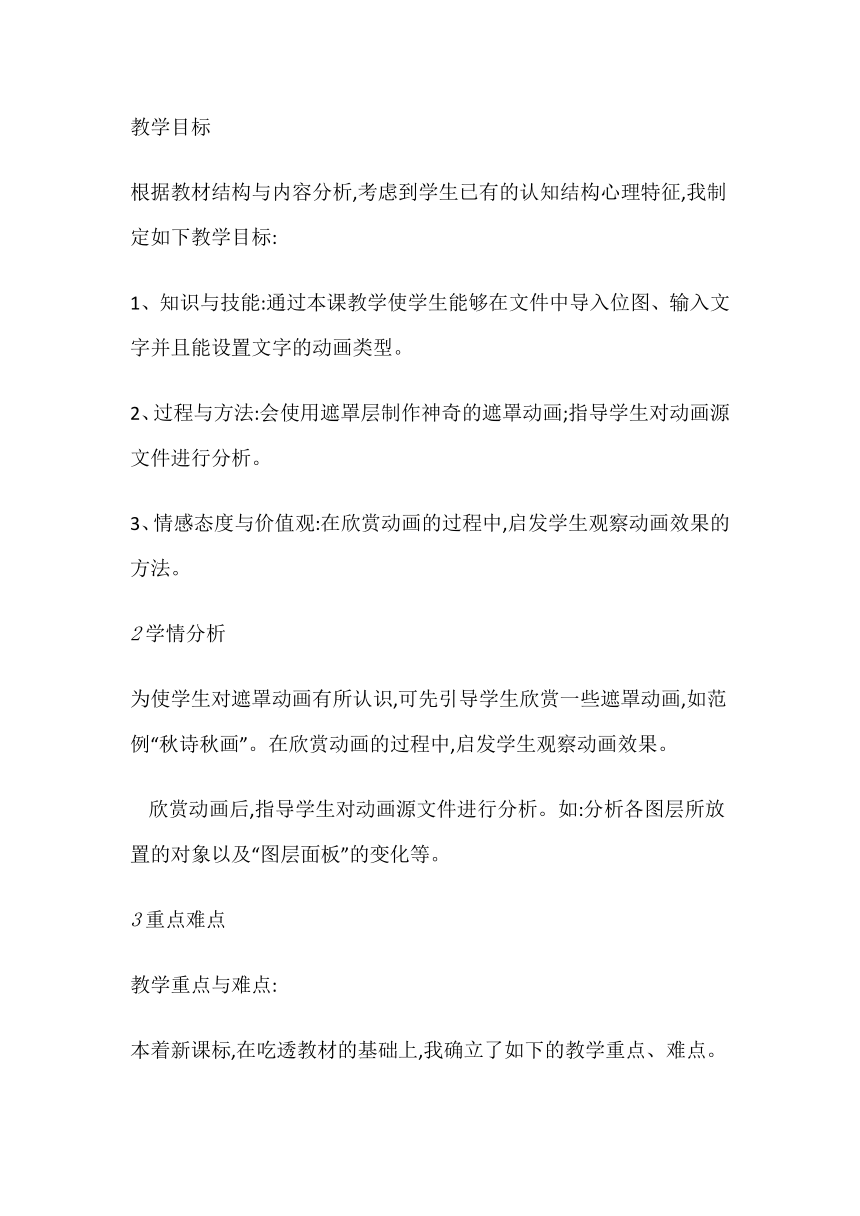
|
|
| 格式 | doc | ||
| 文件大小 | 20.0KB | ||
| 资源类型 | 教案 | ||
| 版本资源 | 人教版 | ||
| 科目 | 信息技术(信息科技) | ||
| 更新时间 | 2020-11-09 22:17:36 | ||
图片预览
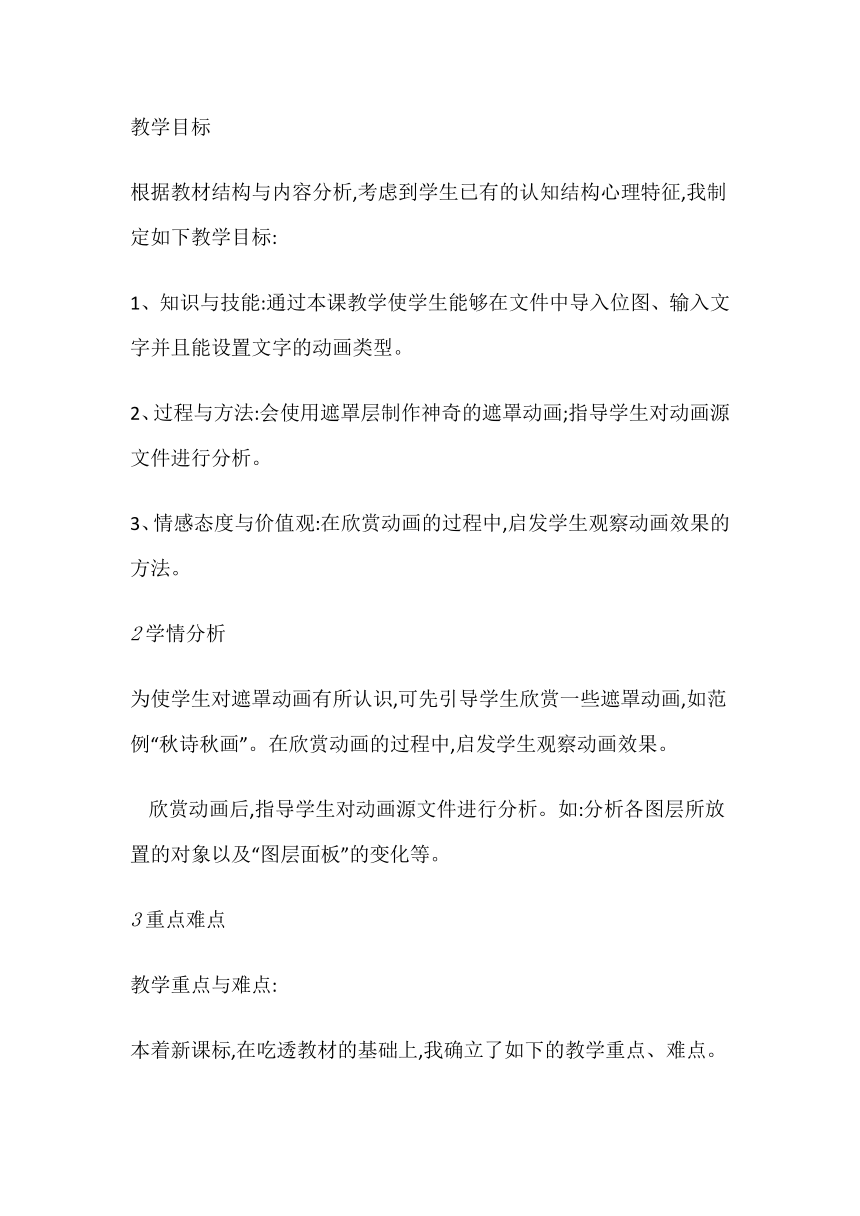


文档简介
教学目标
根据教材结构与内容分析,考虑到学生已有的认知结构心理特征,我制定如下教学目标:
1、知识与技能:通过本课教学使学生能够在文件中导入位图、输入文字并且能设置文字的动画类型。
2、过程与方法:会使用遮罩层制作神奇的遮罩动画;指导学生对动画源文件进行分析。
3、情感态度与价值观:在欣赏动画的过程中,启发学生观察动画效果的方法。
2学情分析
为使学生对遮罩动画有所认识,可先引导学生欣赏一些遮罩动画,如范例“秋诗秋画”。在欣赏动画的过程中,启发学生观察动画效果。
????欣赏动画后,指导学生对动画源文件进行分析。如:分析各图层所放置的对象以及“图层面板”的变化等。
3重点难点
教学重点与难点:
本着新课标,在吃透教材的基础上,我确立了如下的教学重点、难点。
重点:能够在文件中导入位图、输入文字。
难点:能设置文字的动画类型。
4教学过程
4.1 第一学时
4.1.1教学活动
活动1【导入】教学过程
(一)导入新课
师:秋天是一首诗,秋天是一幅画。秋天很美,美在一份清澈。本课,我们将使用“遮罩层”制作具有电影字幕效果的动画“秋诗秋画”。
(二)教授新课
1、新建文件并导入位图
步骤1:新建文件。
步骤2:导入位图“秋色1”并调整位图大小,将图层重命名为“秋色”。
步骤3:选中“秋色”图层的第40帧,按F5键插入普通帧,使画面延续到第40帧位置。
师:请同学首先新建一个文件并导入位图,再看老师进行演示如何给图层重命名。
生:操作新建文件并导入位图,并将图层重命名。
2、在新图层中输入诗
步骤1:在“秋色”图层的上面建立一个新图层并重命名为“秋诗”。
步骤2:选中“秋诗”图层的第1帧,然后选择工具箱中的“T”工具。
步骤3:在“属性”面板中设置文字的字体为隶书、字号为30号、字体的颜色为黄色。
步骤4:在舞台上单击鼠标,输入用来作为字幕的文字。
师:根据我们前面所学的知识,如何在新图层中输入文字的方法输入诗,并设置文字的字体、字号与颜色。
生:分组进行练习,在操作过程中每位同学设置一项内容。
3、创建传统补间动画(设置文字的动画类型)
步骤1:单击“秋诗”图层的第40帧,按F6键插入关键帧。将文字移动到屏幕的上方。
步骤2:单击该图层的第1-40帧之间的任意一帧上右击,在弹出的快键菜单中选择“创建传统补间”命令。
师:请同学们首先根据老师所讲的步骤进行操作,老师说一步大家操作一步,其他同学记录并模拟动作。
生:换一位组员进行操作,然后由他演示给其他同学。智多星:
使用键盘上的光标键,可以准确地将选定的图形向上移动。
师:按Ctrl+Enter键,观看动画的效果,我们会看到一行行诗由屏幕的底端向顶端移动,这就是我们制作的遮罩动画的效果。
生:小组合作完成每一步操作。
4、保存文件
师:将动画以“秋诗秋画”为文件名保存起来。
DIY:
利用遮罩层原理制作椭圆形字幕效果的新动画“秋诗秋韵”。
提示:
(1)将“秋诗”图层中的文字置于舞台正中。
(2)选中遮罩层的第1帧,绘制一个小椭圆形,选中遮罩层的第40帧,插入关键帧并将椭圆形放大。在第55帧插入普通帧。
(3)将遮罩层的第上帧到第40帧的动画类型设置为“形状”。设置完成后的“时间轴”如图所示。
(4)保存文件,文件名为“秋诗秋韵”。
师:请小组合作完成,小组成员都参与。先共同讨论如何进行操作,合理分工。
生:小组合作完成,共同探究。
板书设计:
设置文字的动画类型,设置遮置层(新建图层并重命名为“遮罩层”,“矩形”工具” 绘制一个与字幕大小一致的矩形)
根据教材结构与内容分析,考虑到学生已有的认知结构心理特征,我制定如下教学目标:
1、知识与技能:通过本课教学使学生能够在文件中导入位图、输入文字并且能设置文字的动画类型。
2、过程与方法:会使用遮罩层制作神奇的遮罩动画;指导学生对动画源文件进行分析。
3、情感态度与价值观:在欣赏动画的过程中,启发学生观察动画效果的方法。
2学情分析
为使学生对遮罩动画有所认识,可先引导学生欣赏一些遮罩动画,如范例“秋诗秋画”。在欣赏动画的过程中,启发学生观察动画效果。
????欣赏动画后,指导学生对动画源文件进行分析。如:分析各图层所放置的对象以及“图层面板”的变化等。
3重点难点
教学重点与难点:
本着新课标,在吃透教材的基础上,我确立了如下的教学重点、难点。
重点:能够在文件中导入位图、输入文字。
难点:能设置文字的动画类型。
4教学过程
4.1 第一学时
4.1.1教学活动
活动1【导入】教学过程
(一)导入新课
师:秋天是一首诗,秋天是一幅画。秋天很美,美在一份清澈。本课,我们将使用“遮罩层”制作具有电影字幕效果的动画“秋诗秋画”。
(二)教授新课
1、新建文件并导入位图
步骤1:新建文件。
步骤2:导入位图“秋色1”并调整位图大小,将图层重命名为“秋色”。
步骤3:选中“秋色”图层的第40帧,按F5键插入普通帧,使画面延续到第40帧位置。
师:请同学首先新建一个文件并导入位图,再看老师进行演示如何给图层重命名。
生:操作新建文件并导入位图,并将图层重命名。
2、在新图层中输入诗
步骤1:在“秋色”图层的上面建立一个新图层并重命名为“秋诗”。
步骤2:选中“秋诗”图层的第1帧,然后选择工具箱中的“T”工具。
步骤3:在“属性”面板中设置文字的字体为隶书、字号为30号、字体的颜色为黄色。
步骤4:在舞台上单击鼠标,输入用来作为字幕的文字。
师:根据我们前面所学的知识,如何在新图层中输入文字的方法输入诗,并设置文字的字体、字号与颜色。
生:分组进行练习,在操作过程中每位同学设置一项内容。
3、创建传统补间动画(设置文字的动画类型)
步骤1:单击“秋诗”图层的第40帧,按F6键插入关键帧。将文字移动到屏幕的上方。
步骤2:单击该图层的第1-40帧之间的任意一帧上右击,在弹出的快键菜单中选择“创建传统补间”命令。
师:请同学们首先根据老师所讲的步骤进行操作,老师说一步大家操作一步,其他同学记录并模拟动作。
生:换一位组员进行操作,然后由他演示给其他同学。智多星:
使用键盘上的光标键,可以准确地将选定的图形向上移动。
师:按Ctrl+Enter键,观看动画的效果,我们会看到一行行诗由屏幕的底端向顶端移动,这就是我们制作的遮罩动画的效果。
生:小组合作完成每一步操作。
4、保存文件
师:将动画以“秋诗秋画”为文件名保存起来。
DIY:
利用遮罩层原理制作椭圆形字幕效果的新动画“秋诗秋韵”。
提示:
(1)将“秋诗”图层中的文字置于舞台正中。
(2)选中遮罩层的第1帧,绘制一个小椭圆形,选中遮罩层的第40帧,插入关键帧并将椭圆形放大。在第55帧插入普通帧。
(3)将遮罩层的第上帧到第40帧的动画类型设置为“形状”。设置完成后的“时间轴”如图所示。
(4)保存文件,文件名为“秋诗秋韵”。
师:请小组合作完成,小组成员都参与。先共同讨论如何进行操作,合理分工。
生:小组合作完成,共同探究。
板书设计:
设置文字的动画类型,设置遮置层(新建图层并重命名为“遮罩层”,“矩形”工具” 绘制一个与字幕大小一致的矩形)
